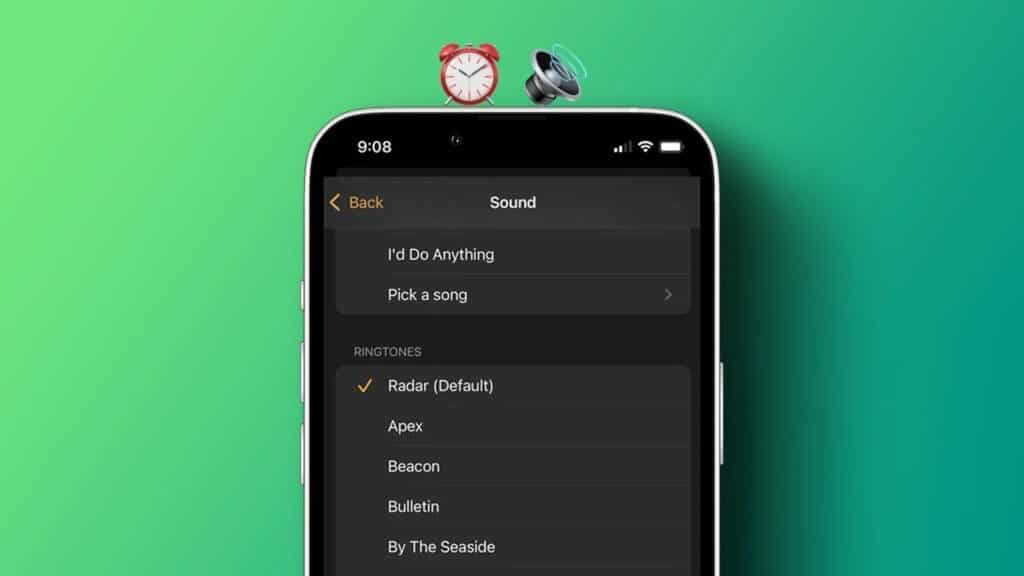나만의 iPhone 알람 소리를 무료로 만드는 방법
iPhone은 경고음으로 사용할 수 있는 다양한 소리를 제공하지만 때로는 특정 세트로도 충분하지 않습니다. 자신의 목소리나 노래를 iPhone의 알람음으로 설정하고 싶다면? 다행스럽게도 iPhone에서 무료로 맞춤형 알람 소리를 만드는 것은 매우 쉽습니다.
이 게시물은 컴퓨터나 iTunes 앱이 필요하지 않습니다. iTunes가 없어도 iPhone에서 사용자 정의 알림음을 생성할 수 있습니다. GarageBand 앱이 필요합니다. 모든 iPhone에 사전 설치되어 제공됩니다. GarageBand 앱을 사용하면 소리를 사용하여 벨소리 또는 알람을 생성할 수 있습니다.
iPhone에서 사용자 정의 신호음을 울리려면 다음 단계를 따르십시오. 이해하기 쉽도록 단계를 섹션으로 나누었습니다.
1단계. 오디오 또는 노래를 파일 앱에 저장하는 방법
iPhone에서 사용자 지정 알림음을 생성하려면 먼저 사운드 파일을 파일 앱에 저장해야 합니다. 이렇게 하려면 오디오 파일을 길게 누르고 공유를 선택합니다. 공유 시트에서 파일에 저장을 선택합니다.
예를 들어 파일 앱에서 WhatsApp의 음성 녹음을 저장하려면 원하는 채팅을 엽니다. 오디오 녹음을 길게 누르고 선택 앞으로 목록에서. 그런 다음 아이콘을 누릅니다. 나누는 공유 시트를 열려면 오른쪽 하단 모서리에 있습니다.
퍄퍄퍄 저장 파일에서. 사용자 지정 경고음을 생성하려는 오디오 녹음을 다운로드할 대상 폴더를 선택합니다.
팁: 알아보기 iPhone에서 WhatsApp 사운드를 벨소리로 설정하는 방법.
삐 소리를 내려면 앱을 여세요. 음성 메모 그리고 목소리를 녹음하세요. 그런 다음 녹음을 탭하여 선택하고 세 점 아이콘을 누르십시오. 파일에 저장을 선택하고 녹음을 원하는 폴더에 다운로드합니다.
마찬가지로 카메라 롤 또는 TikTok 비디오에서 iPhone의 알람을 울릴 수 있습니다. iPhone에서 TikTok 비디오를 다운로드하는 다양한 방법을 확인하십시오. 동영상이 카메라 롤에 있으면 비디오에서 오디오를 추출하고추출된 오디오를 파일 앱에 저장합니다.
팁: 알아보기 파일 앱에서 사진 또는 비디오를 저장하는 방법 사진 앱에.
두 번째 단계. GARAGEBAND로 iPhone 알람 소리를 무료로 만드는 방법
단계1 : 앱 설치 및 열기 차고 밴드 당신의 아이폰에.
단계2 : 클릭 아이콘(+) 위.
참고: 앱을 처음 사용하는 경우 3단계로 이동하세요.
단계3 : 왼쪽으로 스와이프하고 음성 녹음기 화면
단계4 : 클릭 세 개의 막대 아이콘 로 이동하려면 왼쪽 상단 모서리에 메인 편집 화면.
단계5 : 자, 일어나 오디오 파일 가져오기 당신이 소리를 만들고 싶은 맞춤 알림 그로부터. 클릭 루프 아이콘 옆에 설정 아이콘입니다.
단계6 : 탭을 클릭하십시오 "파일" 뒤이어 파일 앱에서 항목 찾아보기 하단에.
단계7 : 폴더로 이동됩니다. 최근. 사용하려는 오디오 파일을 찾으면 그 위에 가져오기 위해. 그렇지 않으면 찾아보기를 누르고 원하는 오디오를 찾은 다음 누릅니다.
단계8 : 자, 잠깐만 파일 화면 상단을 향해 위로 끕니다. 인터페이스 시작 부분에 파일을 둡니다. GarageBand를 편집합니다.
단계9 : 길이를 조정하려면 드래그 테이프 양쪽에 흰색이 있고 버튼을 누르십시오. 고용 그것을 미리 보려면.
단계10 : 만족스러우면 클릭 화살 아래로 내 노래를 선택합니다. 생성된 음색이 저장되고 다음으로 이동합니다. GarageBand 최근 폴더.
단계11 : 사용 경고음으로 사운드 파일 생성된 노래를 길게 누르고 선택 참여.
12 단계: 형식을 선택하세요 벨소리.
단계13 : 이름 필드를 클릭하여 이름을 바꾸십시오. 벨소리. 그런 다음 이미지.
단계14 : 한 번 내 보내다 , 클릭 확인 대화 상자에서.
3단계. IPHONE에서 사용자 지정 경고음을 설정하는 방법
위의 단계에서 설명한 대로 GarageBand로 맞춤형 알람 사운드를 생성한 후 새로 생성된 톤을 맞춤형 알람 톤으로 설정할 차례입니다. 다음 단계를 따르십시오.
단계1 : 열다 시계 앱 기기에서 iPhone 당신의.
단계2 : 로 이동 알람 탭 그리고 누르다 알람 시계 누구의 벨소리를 변경하고 싶은지.
단계3 : 클릭 소리.
단계4 : 위로 스크롤하면 볼 수 있습니다 맞춤 벨소리 섹션 내 벨소리. 사용자 지정 알람 음으로 사용하려는 소리를 누릅니다. 뒤로를 눌러 이전 화면으로 이동합니다.
단계5 : 그 후, 저장 변경 사항을 확인합니다.
팁: 방법을 확인하세요 iPhone에서 알람 소리를 변경하는 또 다른 방법입니다.
iPhone에서 알림 수정
iPhone에서 나만의 알람 소리를 만드는 것이 즐거우셨기를 바랍니다. 알람에 문제가 있는 경우 방법을 알아보세요. 작동하지 않는 알림 수정. 고치는 방법도 배워요 iPhone 알람 소리가 너무 작거나 큽니다.